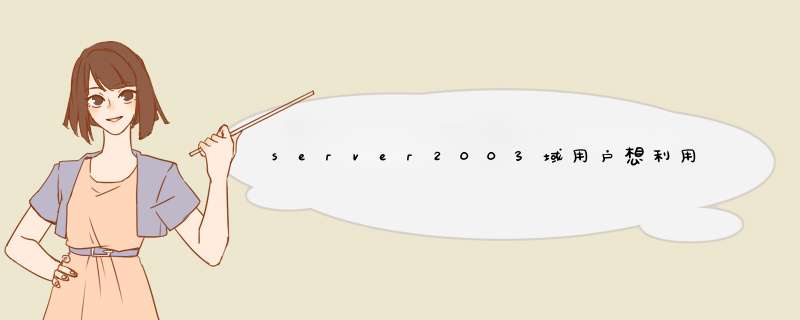
2、完成第一点后,只有exchange服务器本身能够上网,那么用户就可以向外发布邮件了。
3、找网络提供商,比如电信、联通,申请公网IP,将公网IP映射到你的邮件服务器。
4、找域名服务商比如万网之类的申请外部DNS,设定邮件服务器的外部的DNS和MX记录。完成这一步你的Exchange就可以收外部给你发的邮件了。
5、做个反向解析(可选并建议,免得被别的邮件服务器列入垃圾邮件黑名单)
6、想用户收发网易的邮箱,看能不能在网易邮箱中设置转发到你的Exchange的用户邮件地址。
局域网内部邮件服务器的基本配置这里所说的“局域网内部邮件服务器”仅应用于局域网内部员工之间的通信。下面是具体配置方法。
以下所进行的基本设置除了邮件服务器类型选择项设置外,其他的设置均适用于其他类型的邮件服务器。在后面介绍的其他邮件服务器建立配置中不再另行介绍。
(1)在如图5-61所示CMailServer程序主界面工具栏中单击【设置】按钮,打开如图5-62所示的对话框。在这里首先要选择邮件服务器类型。因为这里要建立的是局域网内部邮件服务器,所以在此选择“作为局域网邮件服务器”单选项。
图5-61 CMailServer 5.4.1程序主界面 图5-62 “系统设置”对话框 如果选择了“允许ESMTP”复选项,则用户发送邮件时必须经过身份认证(也就是不允许匿名通过邮件服务器发送邮件)。这一这项是默认选择的,这样可以有效地防止非法用户利用CMailServer发送垃圾邮件。但同时要求在客户端的Outlook账号设置里也选择“我的服务器要求身份验证”复选项,参见前面的图5-55。
如果选择了“允许邮件代理”复选项,则CMailServer开放其邮件代理功能,这样可以实现客户端通过CMailServer代理接收和发送互联网邮件。这一项是默认选择的,可以实现员工互联网邮件的收发,只不过它所对应的域是局域网域,而不是互联网域。
如果选择了“作为NT服务运行”复选项,则设置了CMailServer作为NT服务后台运行,这样可以实现不登录操作系统就可以启动CMailServer。此功能仅对Windows NT/2000/XP/Server 2003系统有效。选择了此复选框后,则该软件将随系统的启动而自动启动。一般不需要这样选择。
如果服务器中只有一个邮件域,则选择“单域名”单选项,将CMailServer设置成单一域名的邮件服务器。系统默认的域名是以当前服务器计算机名再加上.com域名尾缀的形式,可直接修改,而且也不要求一定与当前网络域名一样,可以使用更有代表性的个性化域名;如果服务器中有多个邮件域,则选择“多域名”单选项,将CMailServer设置成可以同时支持多个域名的邮件服务器。在此以单域名为例进行介绍。
(2)单击对话框中的【高级】按钮,即可打开如图5-63所示的“高级”对话框。在“互联网邮件”选项卡中通常我们按系统默认设置即可,不需改变原来的配置,而且此选项卡的配置仅适用于要收发互联网邮件的邮件服务器,此处配置的是局域网邮件服务器,则可不作配置。如果企业向ISP申请了专门的邮件发送服务器,则可选择“通过ISP提供的SMTP服务器发送邮件”单选项,然后将相应的SMTP服务器地址和所使用的端口配置在下面的“邮件服务器地址”和“端口”文本框中。
(3)单击“账号”选项卡,如图5-64所示。如果选择了“允许通过网页申请账号”复选项,则用户可以直接使用程序所提供的WebMail账号申请功能通过网页申请账号。
图5-63 “高级”对话框“互联网邮件”选项卡图5-64 “高级”对话框“账号”选项如果选择了“账号申请需要授权才能开通”复选项,则并不是所有用户都可以成功通过WebMail网页来申请账号了,而是需要管理员授权。选择了这项设置后,用户虽然可以申请账号,但是并不能马上开通。需要管理员修改账号设置,才能开通该邮箱账号。从安全角度考虑,建议选取这一复选项。
在“默认邮箱大小”文本框中可设置新用户邮箱的默认大小,系统默认值为20MB。这个大小将默认作用于所有新用户创建时的邮箱大小设置。
如果选择了“本地邮件地址可以简写”复选项,则向本地用户发送邮件时,可以只填写用户账号,不需要写@邮箱域名。此选项只对单域名有效。
如果选择了“POP3邮件检测时间间隔”复选项,则可以设置服务器是否自动收取用户设置的POP3邮件及收取邮件的时间间隔,默认为每隔10分钟检查一次。
如果选择了“所有的邮件都保存到此邮件地址”复选项,则指定将所有通过CMailServer发送和接收的邮件保存到此复选项后面的文本框中设定的邮箱中。相当于在服务器上对下面所选定的邮件类型进行备份,这个邮箱账户通常是由管理员管理的。在经过CMailServer收发的邮件,在发送到目的邮箱的同时也会发一份到这里所设定的邮箱中。通常出于安全考虑,建议选择这一复选项。选择了这一复选项后,下面的两个复选项才可选,如果选择了“保存发送的邮件”复选项,则上述指定的邮箱中只保存服务器中所有发送出去的邮件;如果选择了“保存接收的邮件”复选项,则上述指定的邮箱中只保存服务器中所有接收到的邮件。系统默认是两个均选择。
(4)单击“日志”选项卡,如图5-65所示。在这里要设置与邮件日志有关的一些基本选项。CMailServer日志保存功能能记录服务器的活动情况。
在“保存日志到”文本框中设置CMailServer日志文件保存路径。在“最大行数”文本框中设置日志文件中的最大记录行数。
单击下面的对应按钮可以查看相应类型的日志记录。单击【系统日志】按钮,可打开邮件系统运行记录;单击【SMTP日志】按钮,可打开邮件服务器的邮件发送记录;单击【POP3日志】按钮,可打开邮件服务器所有接收邮件记录;单击【互联网日志】按钮,可打开邮件服务器所有互联网邮件发送记录;单击【清除日志】按钮,则可清除所有的日志记录。
(5)单击“邮件过滤”选项卡,如图5-66所示。这个选项卡是用来设置邮件和IP地址过滤条件的。可以限制接收某用户或计算机发来的邮件。选项卡中两个选项的作用介绍如下。
�8�3 邮件过滤列表:可以加入需要拒收的邮件地址,如:free@aaa.com;也可以屏蔽某一域名的所有邮箱,如:@aaa.com。
�8�3 IP地址屏蔽列表:可以输入需要拒收邮件的IP地址,如205.205.205.202,也可以加入IP地址段,如:205.165.0.1~205.165.0.255。
添加条件的方法都是单击相应选项中的【加入】按钮进行的。当然可加入,也可删除、编辑,单击相应按钮即可。
图5-65 “日志”选项卡图5-66 “邮件过滤”选项卡(6)单击“其他”选项卡,对话框如图5-67所示。在这个选项卡中,我们可以对一些其他杂项进行设置。上面这些选项一般不用重新设置,按系统默认设置即可。下面着重介绍对话框中最下面的3个复选项。
如果其他邮件服务器上的用户要借用本邮件服务器来收发互联网邮件,则需选择“代理服务器”复选项,然后单击被激活的【代理设置】按钮,打开类似如图5-68所示的对话框,在相应文本框中输入代理服务器IP地址或域名和连接所用端口。Socks服务器一般就是指本CMailServer邮件服务器,当然也可以是其他代理服务器,端口号一般不要更改,因为1080是Socks5协议的专用端口。如果在代理服务器上设置了身份验证,则选择“需要验证”复选项,然后在下面指定用于身份验证的账户,通常也是管理员在代理服务器上的账户。
图5-67 “其他”选项卡图5-68 设置杀毒服务器地址及端口如果出于安全考虑,还要对收、发的邮件进行杀毒,则要选择“邮件杀毒”复选框,然后单击激活的【杀毒设置】按钮,打开如图5-69所示的对话框。在这个对话框中可以设置邮件杀毒服务器地址及连接所用的端口。这个杀毒服务器可以不在本机,而在网络上的其他计算机中,端口号必须为110。如果杀毒软件安装在本机服务器上,IP地址可填写127.0.0.1。
如果要启用邮件服务器的反垃圾邮件功能,则要选择“启动智能反垃圾邮件”复选项。被判断为垃圾邮件的邮件会自动存储到垃圾箱里,用户可以登录Webmail查看这些被屏蔽的垃圾邮件。如果还要配置允许邮箱账户发来的邮件,则单击随之激活的【反垃圾邮件设置】按钮,打开如图5-70所示的对话框。
图5-69 “查毒设置”对话框 图5-70 “白名单”对话框“白名单”是指针对指定的域名或者IP地址不进行垃圾邮件检测。格式可以是:@topmail.com;202.201.0203.202.1.2;表示对于来自topmail.com、202.201.0.1-202.201.0.255及203.202.1.2的邮件不进行垃圾邮件检测。 【
收发邮件的服务器设置如下:
1、打开 foxmail 后,单击窗口中的“邮箱”菜单,选择“新建邮箱帐户”
2、在弹出的菜单中选择“下一步”
3、接着根据提示,输入在 foxmail 中管理帐号的“用户名”,如:“网易 126 免费邮”,然后点击“下一步”
4、输入“发送者姓名”和你的“电子邮件地址”,点击“下一步”
5、输入你邮箱的 POP 服务器和 SMTP 服务器地址:pop: pop.126.com,smtp: smtp.126.com以及“ pop 帐户名”和“密码”, 然后点击“下一步”
6、设置 SMTP 服务器身份验证:选中“ SMTP 服务器需要身份验证”选项(此处一定要选中,否则将不能发信成功)单击“完成”按钮保存你的设置。
常用邮箱如何在outlook express进行设置? 其实所有网站的邮箱的pop和smtp的设置都是差不多完全一样的,惟一不同的是不同网站会有不同的pop和smtp的服务器地址,所以,我们先找一个蓝本进行示范,只是在不同的地方大家注意填写对应的pop和smtp的服务器即可。
欢迎分享,转载请注明来源:夏雨云

 微信扫一扫
微信扫一扫
 支付宝扫一扫
支付宝扫一扫
评论列表(0条)